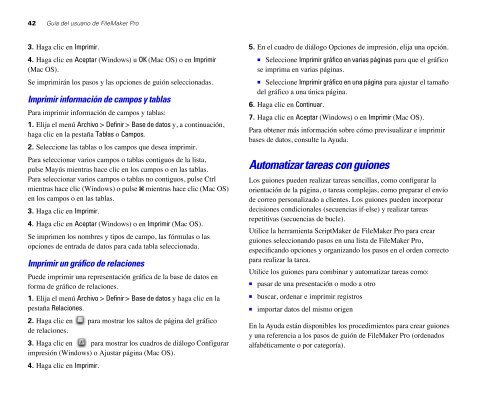Descargar FileMaker Pro 8 - Mundo Manuales
Descargar FileMaker Pro 8 - Mundo Manuales
Descargar FileMaker Pro 8 - Mundo Manuales
- No tags were found...
You also want an ePaper? Increase the reach of your titles
YUMPU automatically turns print PDFs into web optimized ePapers that Google loves.
42 Guía del usuario de <strong>FileMaker</strong> <strong>Pro</strong>3. Haga clic en Imprimir.4. Haga clic en Aceptar (Windows) u OK (Mac OS) o en Imprimir(Mac OS).Se imprimirán los pasos y las opciones de guión seleccionadas.Imprimir información de campos y tablasPara imprimir información de campos y tablas:1. Elija el menú Archivo > Definir > Base de datos y, a continuación,haga clic en la pestaña Tablas o Campos.2. Seleccione las tablas o los campos que desea imprimir.Para seleccionar varios campos o tablas contiguos de la lista,pulse Mayús mientras hace clic en los campos o en las tablas.Para seleccionar varios campos o tablas no contiguos, pulse Ctrlmientras hace clic (Windows) o pulse 2 mientras hace clic (Mac OS)en los campos o en las tablas.3. Haga clic en Imprimir.4. Haga clic en Aceptar (Windows) o en Imprimir (Mac OS).Se imprimen los nombres y tipos de campo, las fórmulas o lasopciones de entrada de datos para cada tabla seleccionada.Imprimir un gráfico de relacionesPuede imprimir una representación gráfica de la base de datos enforma de gráfico de relaciones.1. Elija el menú Archivo > Definir > Base de datos y haga clic en lapestaña Relaciones.2. Haga clic en para mostrar los saltos de página del gráficode relaciones.3. Haga clic en para mostrar los cuadros de diálogo Configurarimpresión (Windows) o Ajustar página (Mac OS).4. Haga clic en Imprimir.5. En el cuadro de diálogo Opciones de impresión, elija una opción.1 Seleccione Imprimir gráfico en varias páginas para que el gráficose imprima en varias páginas.1 Seleccione Imprimir gráfico en una página para ajustar el tamañodel gráfico a una única página.6. Haga clic en Continuar.7. Haga clic en Aceptar (Windows) o en Imprimir (Mac OS).Para obtener más información sobre cómo previsualizar e imprimirbases de datos, consulte la Ayuda.Automatizar tareas con guionesLos guiones pueden realizar tareas sencillas, como configurar laorientación de la página, o tareas complejas, como preparar el envíode correo personalizado a clientes. Los guiones pueden incorporardecisiones condicionales (secuencias if-else) y realizar tareasrepetitivas (secuencias de bucle).Utilice la herramienta ScriptMaker de <strong>FileMaker</strong> <strong>Pro</strong> para crearguiones seleccionando pasos en una lista de <strong>FileMaker</strong> <strong>Pro</strong>,especificando opciones y organizando los pasos en el orden correctopara realizar la tarea.Utilice los guiones para combinar y automatizar tareas como:1 pasar de una presentación o modo a otro1 buscar, ordenar e imprimir registros1 importar datos del mismo origenEn la Ayuda están disponibles los procedimientos para crear guionesy una referencia a los pasos de guión de <strong>FileMaker</strong> <strong>Pro</strong> (ordenadosalfabéticamente o por categoría).